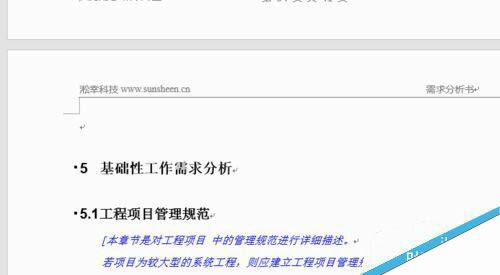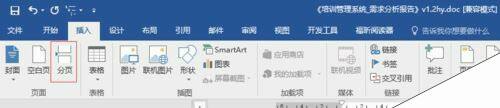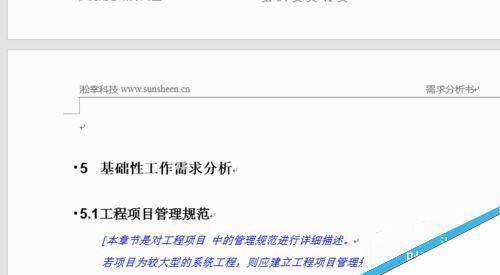word2016怎么分页?word2016分页图文教程
办公教程导读
收集整理了【word2016怎么分页?word2016分页图文教程】办公软件教程,小编现在分享给大家,供广大互联网技能从业者学习和参考。文章包含208字,纯文字阅读大概需要1分钟。
办公教程内容图文
第一步:选择要分页的位置
第二步:在前面加个回车
第三步:在顶部菜单中找到“插入”
第四步:在插入里有个“分页”
第五步:点击“分页”就可以将新的一段放到新的一页了
相关阅读:
word2016怎么加多个文字水印?水印位置怎么调整?
Word2016打不开低版本文档并提示不兼容怎么办?
Word2016怎么插入页眉页脚?Word2016页眉页脚添加教程
办公教程总结
以上是为您收集整理的【word2016怎么分页?word2016分页图文教程】办公软件教程的全部内容,希望文章能够帮你了解办公软件教程word2016怎么分页?word2016分页图文教程。
如果觉得办公软件教程内容还不错,欢迎将网站推荐给好友。